Última atualização em
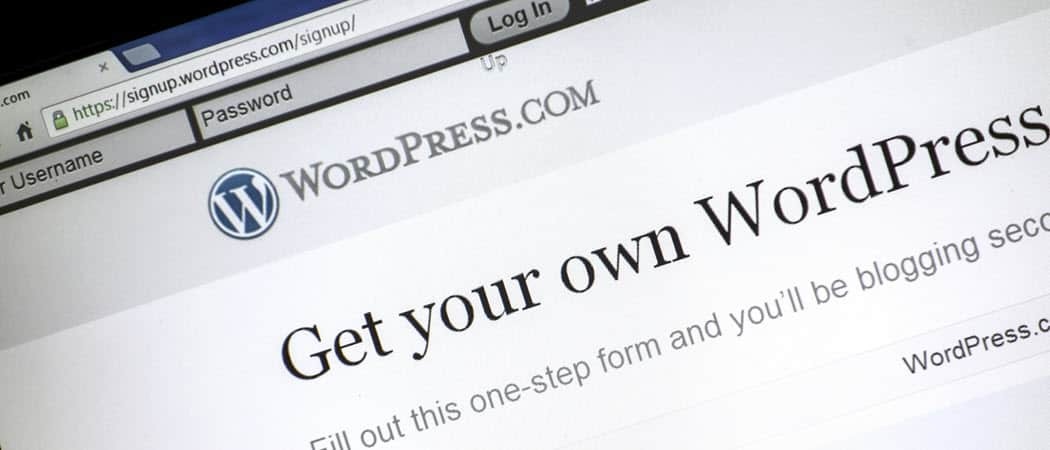
O que é o WordPress? O WordPress é um site e uma plataforma de blogs que permite criar e gerenciar um site de forma rápida e fácil. Aqui explicamos o que você precisa saber.
O que é o WordPress? O WordPress é um site e uma plataforma de blogs que permite criar e gerenciar um site de forma rápida e fácil.
Depois que o software de blogs b2 / cafelog foi descontinuado em 2003, dois usuários - Matt Mullenweg e Mike Little - decidiram criar uma nova plataforma de blog de código aberto para substituí-lo. Em 27 de maio de 2003, eles anunciaram a primeira versão da plataforma de blogs WordPress.
Desde então, milhões de usuários adotaram a plataforma em todo o mundo. Milhares de desenvolvedores criaram inúmeros temas e complementos para aprimorar a plataforma. Hoje, o WordPress é a opção mais popular para os proprietários de sites em qualquer lugar.
O que é o WordPress?
Existem duas maneiras de usar a plataforma de blogs WordPress. Você pode se inscrever para um site gratuito em
Qualquer que seja o método usado para acessar a plataforma WordPress, a interface sempre parece a mesma.
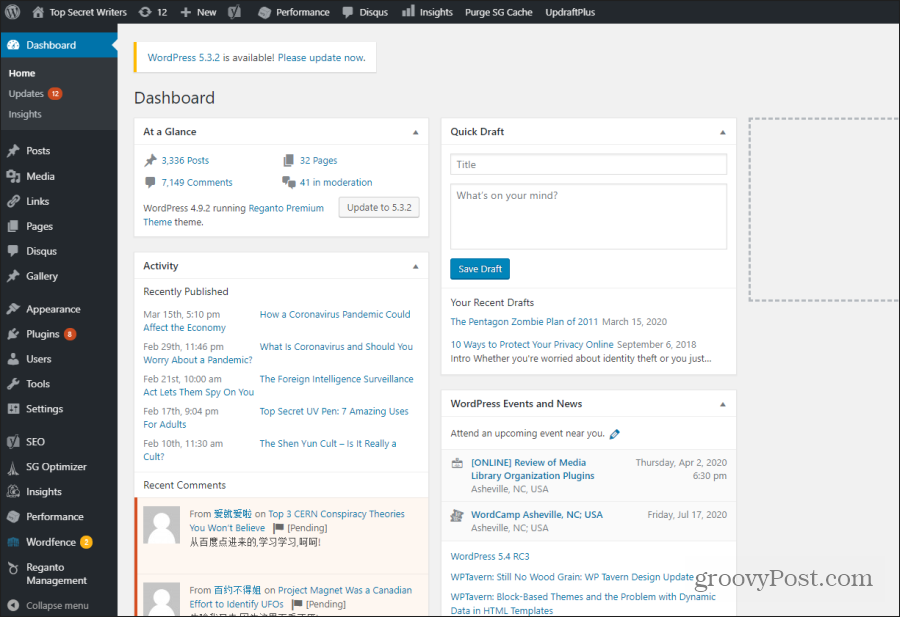 s
s
As opções que você vê no lado esquerdo da interface do WordPress variam dependendo das suas permissões de acesso como usuário do WordPress. Se você fez login como administrador, verá tudo.
Você também verá opções adicionais no menu esquerdo quando instalar novos suplementos ou plugins do WordPress. O que são plugins do WordPress? São extensões do código básico do WordPress que adicionam novas funcionalidades à plataforma.
As opções padrão no menu à esquerda que você pode esperar após uma nova instalação do WordPress incluem todos os seguintes.
- Postagens: Adicione, edite ou atualize postagens. Você também pode gerenciar categorias e tags do site.
- meios de comunicação: Esta é sua biblioteca de mídia, na qual você pode ver todas as imagens e vídeos que você enviou para o seu site.
- Ligações: Gerencie um conjunto de links que aparecerão no seu site quando você usar o Widget de links no seu site.
- Páginas: Adicione, edite ou atualize páginas da web em seu site.
- Aparência: Gerencie os temas, widgets, menus e plug-ins do seu site.
- Plugins: Visualize, ative ou desative complementos e plug-ins que você instalou no seu site.
- Comercial: Gerencie contas de usuário para administradores, editores e gravadores.
- Ferramentas: Exporte ou importe dados de e para outros sistemas de gerenciamento de conteúdo.
- Configurações: Personalize seu site, incluindo o título, endereço, formato do site, comentários e a maioria dos outros recursos do site.
Quando você instala um plugin do WordPress, novos recursos podem aparecer no menu esquerdo ou em qualquer uma das opções de menu existentes (geralmente o menu Configurações).
Adicionando novos temas ou plugins
Uma das primeiras coisas que as pessoas costumam fazer depois de começar a usar uma nova instalação do WordPress é adicionar um novo tema e vários plugins importantes.
O tema escolhido depende de como você planeja usar seu site WordPress. tem temas personalizados para blogs, vendas on-line, sites de portfólio e muito mais.
A maneira mais fácil de instalar um novo tema é selecionando Aparência no menu esquerdo e selecione Temas. Selecione Adicionar novo no topo.
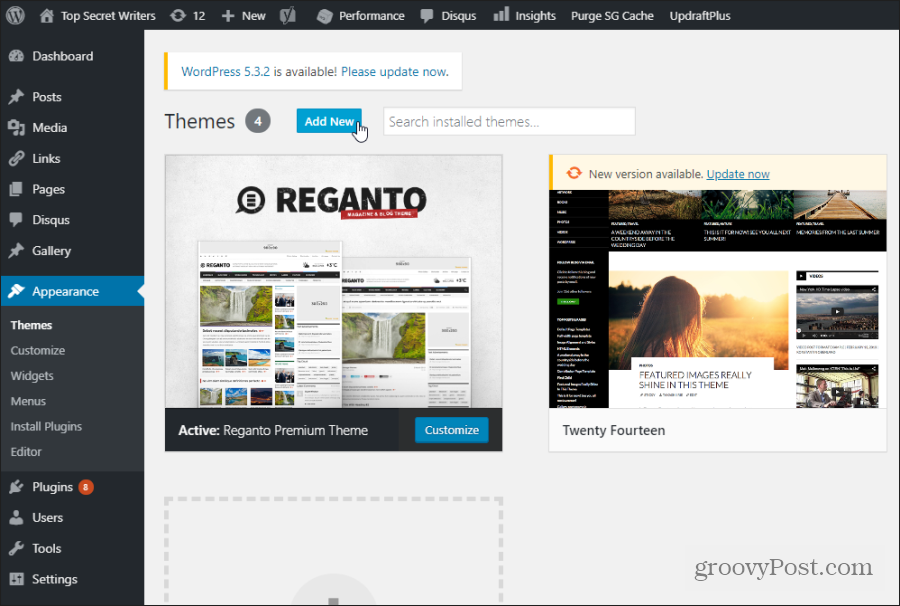
É aqui que você pode navegar por todos os Temas gratuitos disponíveis. Você pode instalar qualquer um deles instantaneamente, passando o mouse sobre a imagem do tema e selecionando o Instalar botão.
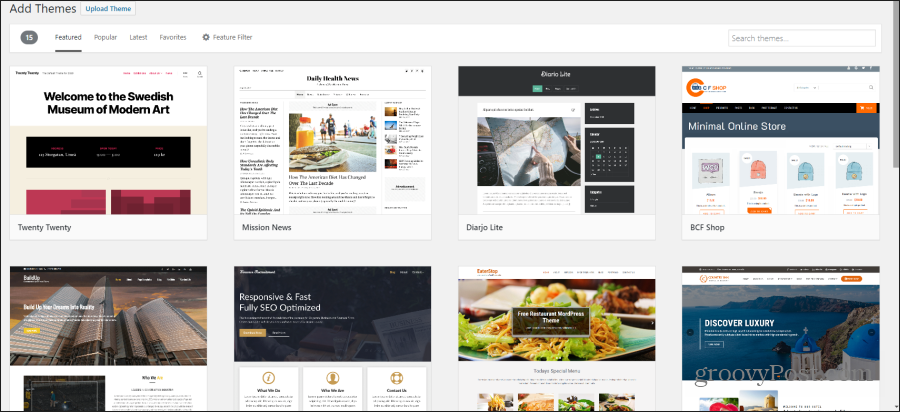
Depois de instalado, você deverá ver o tema ativado na janela principal de Temas. Se o tema incluir opções de personalização, você pode passar o mouse sobre ele e selecionar o Customizar botão.
Se nenhum dos temas gratuitos parecer bom para você, você poderá pesquisar em muitos sites on-line por temas gratuitos ou pagos do WordPress. Ao comprar um tema, você o recebe como um arquivo ZIP.
Na mesma página Adicionar temas, como acima, selecione Carregar temae navegue até onde você salvou o arquivo ZIP baixado. Isso instalará o tema que você baixou do site externo.
Como gerenciar postagens do WordPress
Gerenciar postagens no WordPress é muito fácil. Para começar, selecione Postagens no menu esquerdo do WordPress. Em seguida, selecione Todas as publicações para ver e editar qualquer uma das suas postagens existentes ou Adicionar novo para criar um novo.
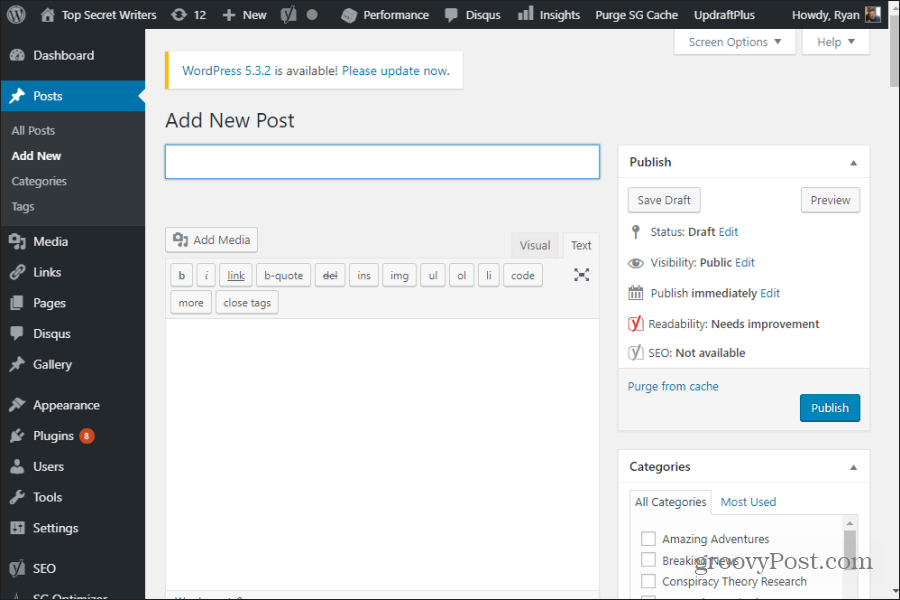
Os recursos importantes que você precisa conhecer ao criar uma nova postagem incluem:
- Use o Visual guia para usar o editor WordPress WYSIWYG ou Texto para formatar sua postagem usando tags HTML.
- o Adicionar mídia O botão permite inserir imagens em qualquer lugar da postagem.
- Selecione Salvar rascunho para salvar a versão mais recente da sua postagem e Pré-visualização para ver como fica no site ao vivo.
- Debaixo Categorias à direita, selecione qualquer categoria para organizar sua postagem ou selecione Adicionar nova categoria para criar um novo.
- Debaixo Tag à direita, adicione palavras ou frases que descrevam o que é sua postagem. As tags que você já usou serão exibidas. Portanto, tente usar as existentes para evitar a criação de muitas tags semelhantes.
- Selecione Definir imagem em destaque à direita para fazer upload de uma imagem que aparecerá como a imagem em destaque na parte superior da sua postagem.
- Abaixo da sua postagem, você verá um Excerto campo em que você pode digitar uma breve sinopse sobre o que é sua postagem, para que o Google use nos resultados de pesquisa.
- Você verá uma lista de widgets em sua postagem, dependendo dos complementos ou plug-ins adicionais que você instalou.
Páginas do WordPress vs. Postagens
Quando você seleciona Páginas no menu esquerdo e selecione Adicionar novo, você notará que a página de edição parece quase idêntica à das postagens. Então, qual a diferença?
Você também notará algumas diferenças nesta página.
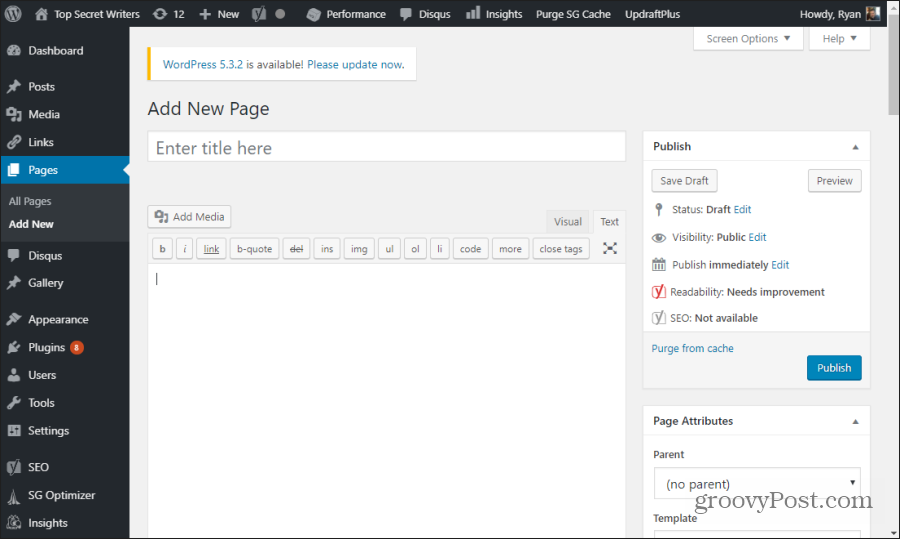
Faltam principalmente categorias e tags. Isso ocorre porque as páginas do site, ao contrário das postagens do blog, não precisam ser organizadas nas categorias de site. Tags também não são necessárias.
A principal diferença entre uma postagem do WordPress e uma página é que as postagens serão exibidas no seu site em ordem cronológica inversa. Isso significa que as postagens mais recentes são listadas na parte superior da página do seu site que exibe todas as postagens do blog.
Por outro lado, uma página não faz parte de nenhum blogroll. É uma página estática e autônoma no seu site com seu próprio URL. Por exemplo, se o domínio do seu site for MySite.com e o título da sua nova página for "Sobre nós", o URL dessa página estática será MySite.com/about-us/
Lembre-se de que você pode organizar esse URL com subpáginas organizadas em uma hierarquia na página pai. Você faz isso sob Atributos da página no lado direito da página Nova postagem. Basta definir o Pai suspenso para uma página existente.
Por exemplo, se você criar uma nova página intitulada "Meu nome" e selecionar Sobre nós como pai, o URL dessa nova página será MySite.com/about-us/my-name/.
Gerenciando a mídia do WordPress
Quando você seleciona o Carregar mídia Ao editar uma postagem ou uma página, você terá a opção de carregar uma imagem na página selecionando o Fazer upload de arquivos aba.
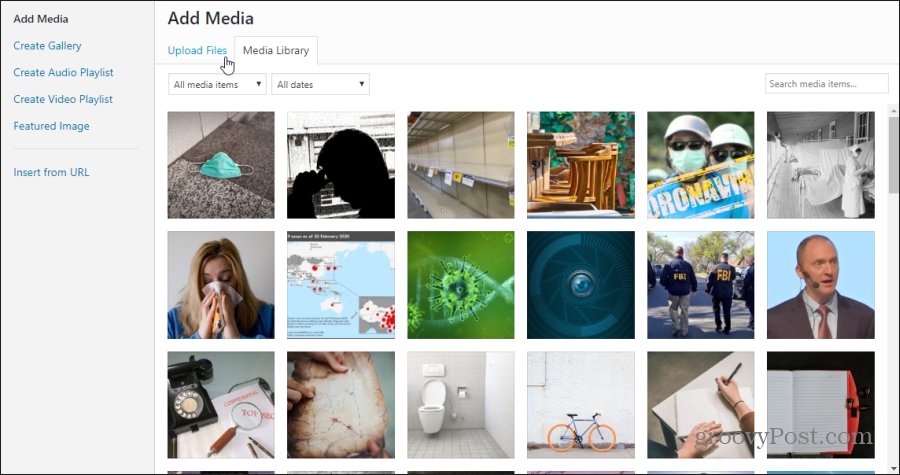
Depois de usar esse recurso para fazer upload de imagens ou vídeos no seu site. Você pode acessar todos esses arquivos selecionando o meios de comunicação link no menu esquerdo.
Isso permite exibir e editar atributos relacionados a qualquer imagem em seu site.
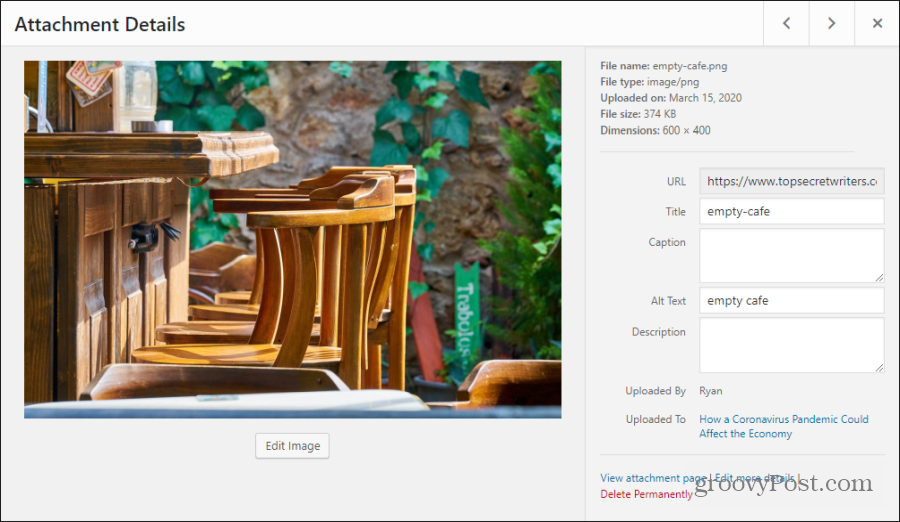
Esses atributos incluem:
- Título
- Rubrica
- Texto alternativo
- Descrição
Toda essa imagem é meta-dados conectados à imagem. Mas apenas a legenda aparecerá no site se você incluir uma. O texto alternativo também é importante para adicionar, pois é exibido para usuários de Internet com deficiência visual. Também é usado pelo rastreador do Google (e outros rastreadores da Web) para identificar o conteúdo da imagem.
Personalizando as configurações do blog
Quando você seleciona Configurações no menu esquerdo do WordPress, você verá uma lista de opções que pode usar para personalizar ainda mais seu site WordPress.
- Geral: Defina o título, o slogan, o URL, o email do administrador, a função de usuário padrão, o idioma do site, o fuso horário do site e os formatos de data e hora.
- Escrevendo: Defina categorias padrão e formato de postagem, bem como configurações do servidor de correio.
- Lendo: Atribua as configurações de exibição da página inicial, um número de postagens a serem exibidas no blogroll e nos feeds e para adicionar ou remover a visibilidade do mecanismo de pesquisa.
- Discussão: Defina as configurações padrão de artigo e comentário, notificações por email, aparência do comentário, moderação, listas negras e avatares.
- meios de comunicação: Defina os padrões da imagem, como tamanhos e como organizar os arquivos enviados.
- Permalinks: Defina as configurações de URL padrão do site.
Você verá opções adicionais dentro da área Configurações se tiver instalado algum complemento do WordPress no seu site. Existem alguns Plugins do WordPress que todo proprietário de site deve instalar imediatamente após a instalação do WordPress.



